Įspūdingų skaitmeninių meno kūrinių kūrimas reikalauja techninių įgūdžių ir kūrybiškumo. Su Photoshop galima nesunkiai integruoti 3D-objektus į realistiškas scenas. Šiame vadove supažindinsiu tave su procesu, kaip naudojant rūką ir protagonistą suteikti daugiau gylio savo paveikslui.
Pagrindinės įžvalgos
- Skirtingų rūko salų naudojimas atmosferos kūrimui.
- Lygio organizavimas geresnei kompozicijos kontrolei.
- Figūrų integravimas į paveikslą dinamiškesniam vaizdavimui.
Žingsnis po žingsnio vadovas
Rūko kūrimas su šepetėliu
Pradėk, pagerindamas savo paveikslo atmosferą pridėdamas rūką. Pasirink tinkamą rūko šepetėlį, pavyzdžiui, apvalų, kuris tau patinka. Būtinai sukurk naują lygį, kad nupieštum rūką. Taip išlaikysi kontrolę dėl skaidrumo ir lengviau galėsi pritaikyti norimus efektus.

Pasirink mėlyną spalvą rūkui ir nustatyk skaidrumą maždaug 40–50 %, kad rūkas švelniai integruotųsi į paveikslą. Tada atsargiai puršk rūką apatinėje paveikslo pusėje, kad pabrėžtum objekto pagrindą.
Sumažink šepetėlį smulkesniems detalėms ir būk atsargus, kad pereinamosios zonos būtų švelnios. Svarbu, kad rūkas harmoningai atrodytų paveiksle ir nesukurtų dirbtinio vaizdo. Dažnai gali naudodamas kaukes pašalinti dalis rūko, kad išgrynintum išvaizdą.

Papildomo rūko pridėjimas
Norint pasiekti pilnesnį efektą, sukurkite dar vieną rūko lygį. Tai suteiks tau galimybę pridėti skirtingus rūko tipus į savo paveikslą, tuo pačiu metu atskirai optimizuojant kiekvieno lygio nustatymus. Eksperimentuok ir su skirtingais šepetėlių galiukais rūko efektams, kad sukurtum skirtingas struktūras rūke.
Jei esi patenkintas pirmuoju rūko lygiu, gali pridėti rūko prie viršutinio paveikslo krašto, kad išplėstum atmosferą. Gali būti naudinga padidinti viršutinio rūko lygio dydį ir pridėti papildomų debesų efektų, kad paveikslas gautų dar daugiau gylio.

Lygio pritaikymas
Po to, kai sukūrei rūko lygius, uždaryk rūkui specifinę grupę ir grįžk prie savo 3D objekto. Turėtum užtikrinti, kad spalvos ir kontrastas harmoningai derėtų su fonu. Pasirink kitokio tipo šepetėlį priešplanams, kad jie geriau integruotųsi į sceną.

Pritaikyk rūko lygių dydį pagal poreikį. Gali tekti ir vėl sureguliuoti skaidrumą, kad atitiktų naują paveikslo peržiūros stilių.
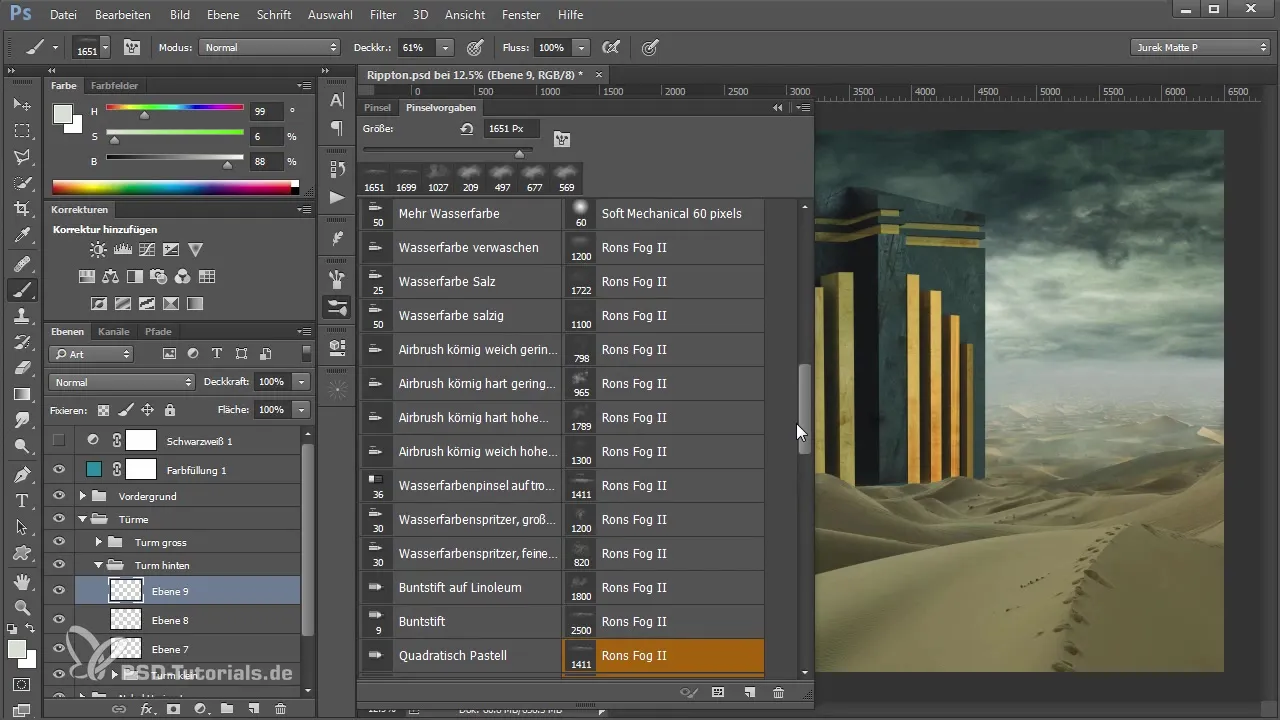
Protagonisto pridėjimas
Dabar metas integruoti savo protagonistą į paveikslą. Pasirink savo 3D objektą, šiuo atveju kareivį, ir įdėk jį į priekinę dalį, užtikrindamas, kad jis būtų perspektyviškai teisingas. Gali tekti ir atlikti RAW konvertavimą, kad pritaikytum spalvas ir apšvietimo sąlygas.
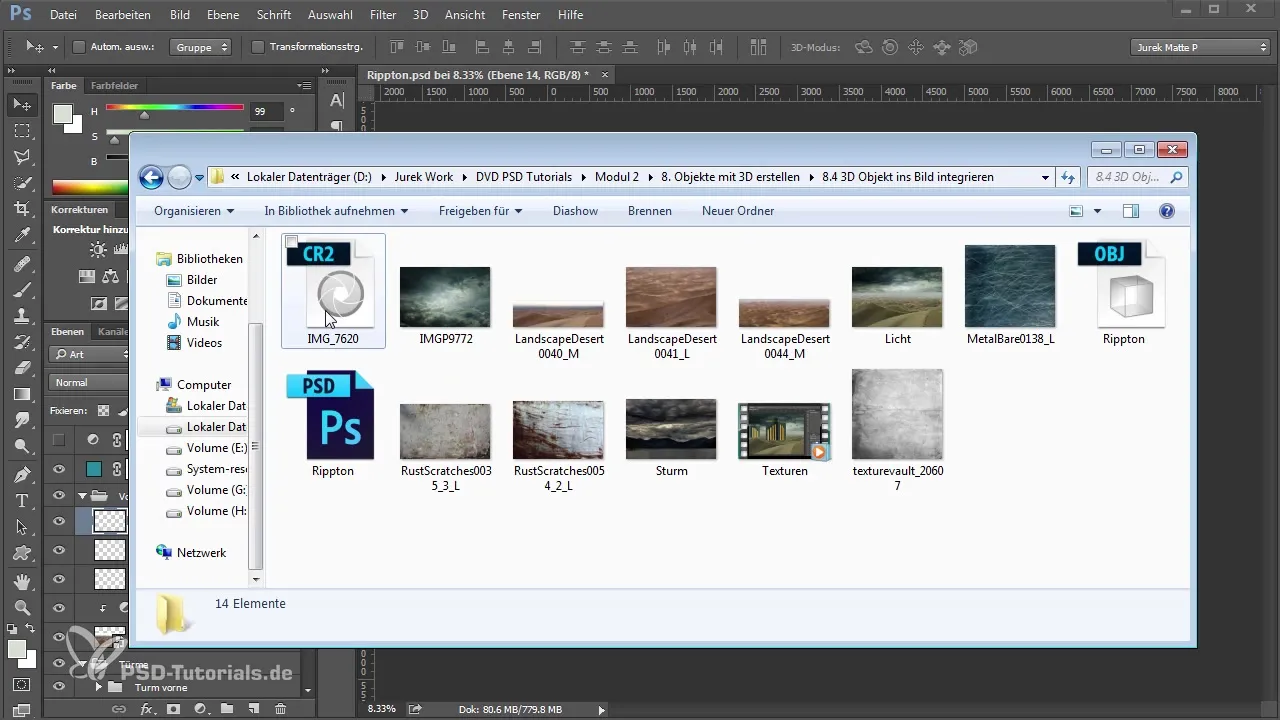
Norint užtikrinti, kad figūra harmoningai integruotųsi į paveikslą, pereikite į maskavimo režimą ir optimizuokite kaukes, kad pasirinktumėte protagonistą. Būk atsargus, kad visi kraštai būtų švariai sumažinti, kad kareivis atrodytų įtikinamai.
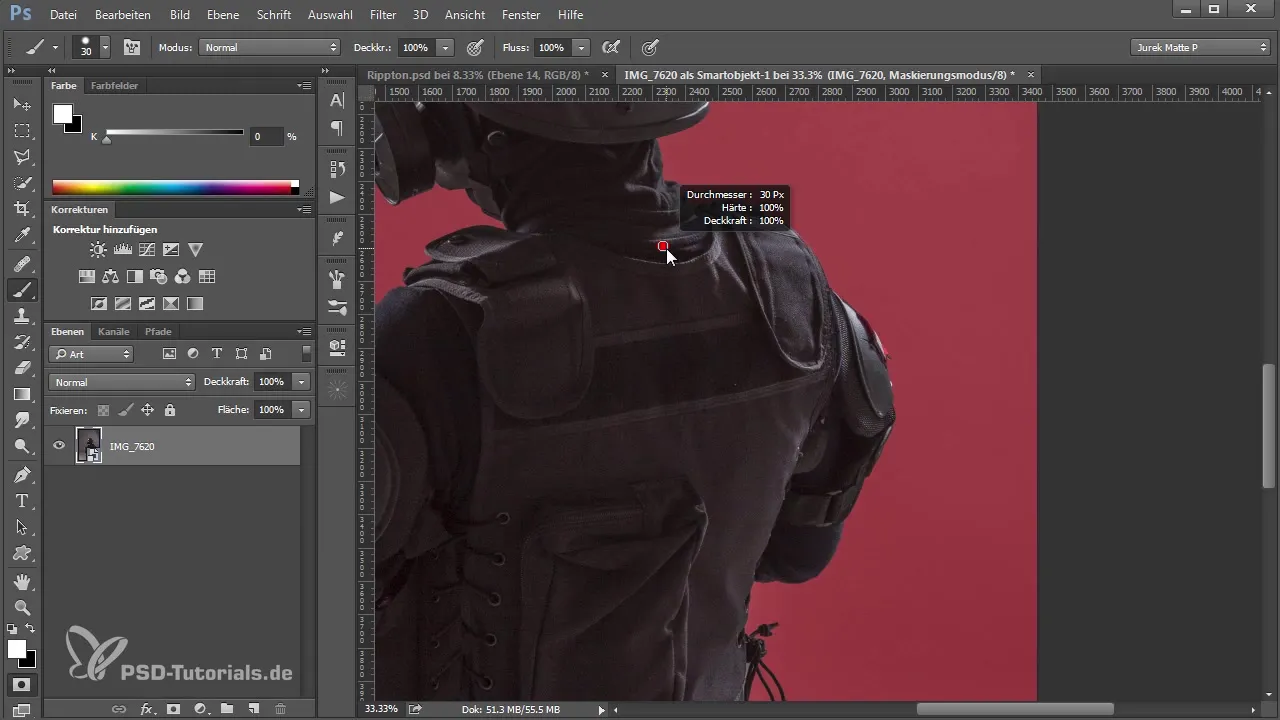
Taip pat gali pridėti filtrų, tokių kaip gausus neryškumas, kad kareivis atrodytų šiek tiek minkštesnis ir kad integracija būtų paprastesnė vykstančioje kompozicijoje.

Paskutiniai peržiūros darbai
Galų gale, suteik savo paveikslui paskutinį štrichą: užtikrink, kad spalvos gerai derėtų ir apšvietimo atmosfera atitiktų. Gali būti naudinga pakelti vidurines tonas naudojant tonų korekciją ir atlikti mažus pakeitimus spalvų spektrui, kad visa paveikslo kompozicija būtų harmoningai sukurta.
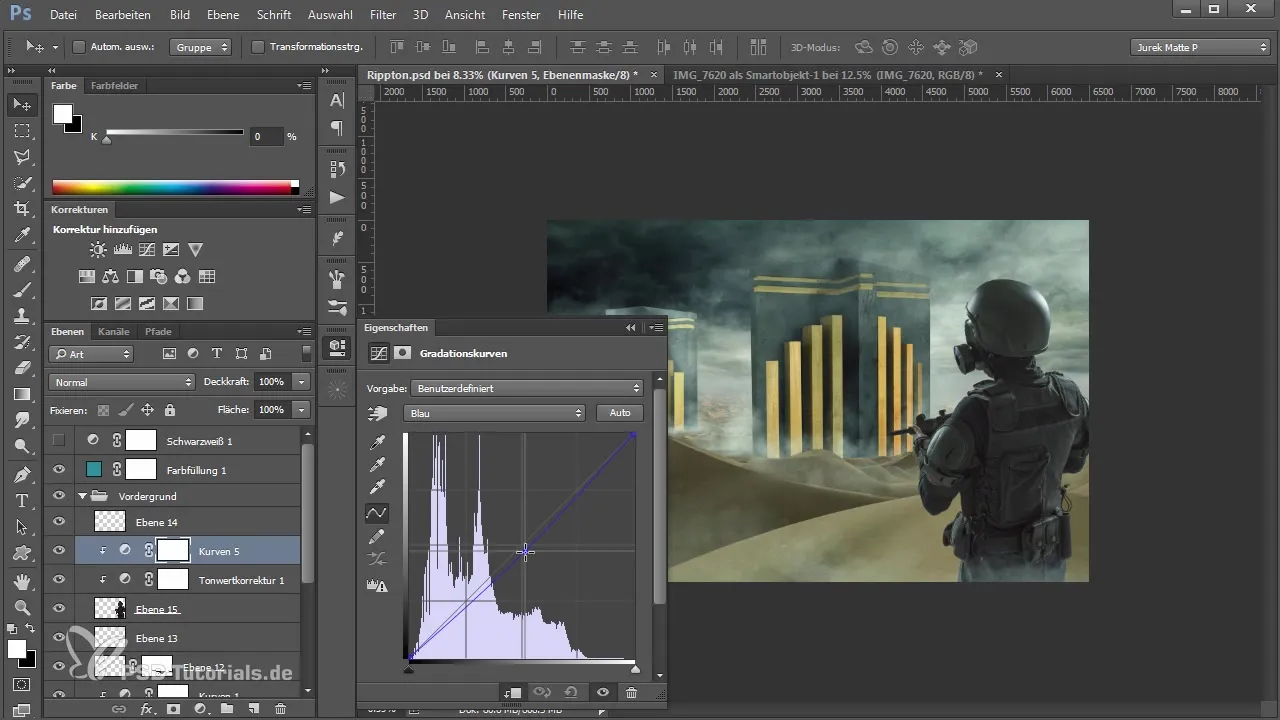
Kai būsi patenkintas apšvietimu ir rūku, pasieksi efektyvią 3D objekto integraciją į savo paveikslą.
Santrauka - Vadovas, kaip integruoti 3D objektą į paveikslą naudojant Photoshop: Rūkas ir figūra
Per šiuos žingsnius sužinojai, kaip optimaliai integruoti 3D objektą į paveikslą naudojant rūką ir figūras. Su kryptingais lygių pritaikymais ir meistrišku kaukių naudojimu pavyks sukurti įspūdingą vaizdinę kompoziciją.
Dažniausiai užduodami klausimai
Kaip pasirinkti tinkamą rūko šepetėlį?Pasirink šepetėlį, atitinkantį tavo poreikius. Eksperimentuok su skirtingais šepetėliais, kad gautum norimą rūko efektą.
Ar galiu vėliau redaguoti rūko lygius?Taip, kadangi naudoji atskirus lygius rūko, bet kada gali reguliuoti skaidrumą ir šepetėlį, kad sukurtum skirtingus rūko stilius.
Kaip efektyviai integruoti savo figūrą į paveikslą?Naudok kaukes kraštams tikslinti ir užtikrink, kad apšvietimo ir spalvų tonas būtų harmoningai pritaikytas, kad figūra atrodytų realistiškai.


